0

Um assunto que sempre me desperta a curiosidade é o uso de ferramentas no dia a dia das empresas para facilitar a vida e aumentar a produtividade. Não me refiro a soluções corporativas, mas APPs, ferramentas complementares e atalhos. Coisas simples que geram um retorno interessante.
Vou compartilhar aqui oito dicas que adotamos no dia a dia da Signa e que valem muito a pena.
1 - Prefira um Notebook
Há muitos anos só compramos notebooks na Signa. Desde que assisti uma palestra da Intel me convenci que o desktop não valia mais a pena. O notebook tem algumas restrições de tela e de teclado, mas é muito simples você comprar um suporte que eleve a tela de seu notebook, e o uso de teclado e mouse, sem fio de preferência, resolvem as questões da ergonomia. Vide foto abaixo.
O notebook está pronto para ir com você ao cliente, para fazer Home Office, e a diferença de custo simplesmente não compensa continuar investindo em micros desktop.
2 - Use uma segunda tela
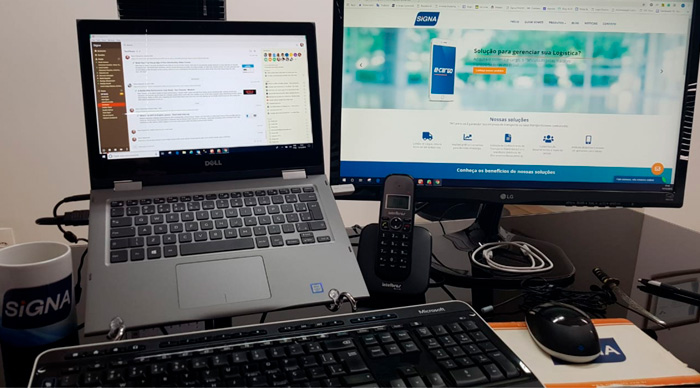
A foto acima é da minha mesa de trabalho. Ao lado do Notebook, um monitor de vídeo da LG. Usando a capacidade de estender a tela, eu me acostumei a trabalhar com duas telas, e isso é muito, muito mais produtivo. Quando estou só com o notebook noto uma grande diferença. É comum termos mais de meia dúzia de telas abertas e ficamos navegando de uma tela para outra. Com a segunda tela a produtividade melhora muito.
Não fiz isso só para mim, praticamente todos os colaboradores da Signa usam duas telas. Isto não é obrigatório, mas quem resistiu à ideia eu fiz uma proposta: você trabalha uma semana com duas telas, se no final não gostar, pode devolver o vídeo. Até hoje ninguém devolveu. É geral a impressão de todos de algo tão simples ter melhorado tanto a produtividade. O custo de um vídeo é baixo comparado com isso.
A DELL afirma que com dois monitores, você pode aumentar sua produtividade em até 18%. Fonte: "Dell Displays, Productivity and Satisfaction Single vs. Dual Monitors" (Monitores, produtividade e satisfação em relação aos monitores duplos da Dell), conduzida pela SURL, da Wichita State University e encomendada pela Dell em outubro de 2015.
3 - Dois é bom, três pode ser melhor
Sobre o uso de dois vídeos eu posso dar o meu testemunho pessoal. O Luccas, na foto abaixo de camisa verde, está usando três vídeos e me disse que é ainda melhor.

Note na foto acima que um dos vídeos está na posição vertical. Nem todos os vídeos permitem esse tipo de uso. Ele gosta de usar esse vídeo assim porque consegue ver mais linhas de código ao mesmo tempo, sem precisar rolar tela. Ele só usa esse terceiro vídeo para programar.
4 - APP para comunicação em grupo: GLIP
Com o crescimento da empresa aumenta a dificuldade de comunicação. O e-mail é uma ferramenta criada em 1971, e que se tornou muito popular alguns anos mais tarde. Ainda usamos, e muito, o e-mail, mas em tempos de redes sociais buscamos alguma ferramenta mais interativa.
Testamos várias soluções, como o Slack, o Workplace do Facebook e acabamos adotando o Glip.
Na primeira foto, na tela do meu notebook, você vê a tela do Glip. O mesmo ocorre no vídeo do meio, na segunda foto. Isso não foi proposital e demonstra que não dá para trabalhar aqui sem estar com o Glip aberto. Ele permite desde a criação de grupos para discutir um projeto em comum, até a conversa direta entre uma ou mais pessoas. Nós usamos a versão grátis.
Um ponto alto é a busca que permite localizar facilmente um assunto. O APP permite também o registro de tarefas e você pode subir imagens, documentos, além de ter integração com outros APPs de mercado, como o Trello, por exemplo.
5 - VSEE, ZOOM, Hangout e Skype
Existem inúmeras opções de softwares para videoconferência. Na falta de um padrão, você acaba usando a ferramenta exigida por quem fez o convite para a reunião, logo, eu uso todas acima, entre outras.
Por sugestão de um parceiro acabamos adotando o VSEE. Eu aposto que você nunca ouviu falar dele antes. O VSEE tem uma característica muito interessante: ele permite criar uma sala virtual que fica o tempo todo no ar. Você disca para a sala e se conecta automaticamente na mesma. Excelente para que recursos remotos interajam o tempo todo sem precisar estabelecer comunicação entre si. Entram na sala e pronto.
Outra dica é ter um canal de voz em separado, usando tecnologia VOIP. A conexão de vídeo oscila muito, e com um canal de voz a parte funciona melhor, mas isso depende da infra que você tem à disposição.
6 - Gestão de conhecimento: Wiki
Algo que dói em todas as empresas que eu conheço, inclusive a Signa, é a gestão do conhecimento. É grande a dificuldade dos vários departamentos divulgarem informações pertinentes a toda a estrutura. Quando o fazem o material, não raro, é difícil de ser localizado e utilizado. O Wiki é uma excelente solução para isso. O Wiki é um website onde vários usuários podem publicar e modificar conteúdo. A Wikipedia é o exemplo mais famoso.
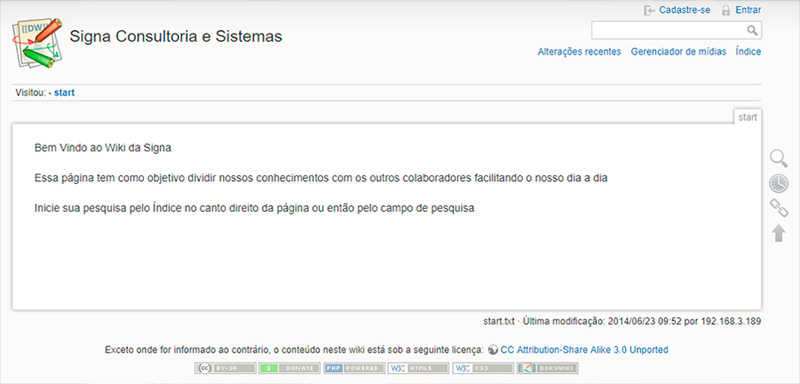
Nós usamos o Wiki na nossa Intranet. O uso é restrito aos nossos IPs internos. A ferramenta é Open Source, ou seja, o uso é grátis. Você pode consultar a respeito em www.dokuwiki.org, que inclusive foi feito baseado na própria ferramenta, e já dá um vislumbre do que pode ser feito.
A busca nesse site é o ponto forte. É muito, muito fácil localizar qualquer informação digitando qualquer parte do conteúdo. Abaixo um exemplo onde digitei a palavra CTE. O wiki indexa todos os textos onde essa palavra aparece. Uma verdadeira mão na roda.
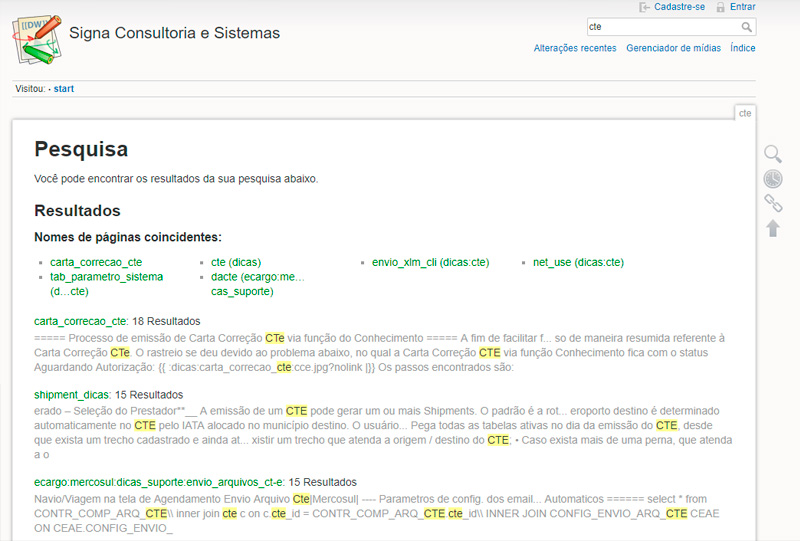
Desde a publicação dos ramais internos, até procedimentos, manuais, tudo o que for público pode ser colocado aqui, normalmente com restrição de acesso externo.
Eu confesso que o nosso uso do Wiki ainda é uns 20% da sua capacidade, mas sem ele teríamos um sério problema interno. Está aí um bom desafio para a Signa em 2019, explorarmos mais os recursos dessa poderosa ferramenta.
7 - Compre o melhor computador que você puder
Há muitos anos atrás um guru do Silicon Valley (lamento não lembrar o nome) escreveu um artigo onde ele defendia algo muito simples: compre a melhor máquina que for possível para trabalhar. Ele se refere ao computador que você usa e de forma geral aos que você compra para a sua equipe.
O ponto dele é simples. O custo do equipamento versus as horas gastas com falta de produtividade por uso de um recurso lento. Compensa e muito adquirir máquinas melhores.
Isso é algo que sempre fazemos aqui na Signa. Compramos o melhor equipamento possível e o mais robusto possível. A depreciação de performance dos computadores devido aos upgrades de versões do software é acelerada. Se na partida já se adquire uma configuração média, significa usar um micro lento por mais tempo até que venha a inevitável troca.
8 - Um upgrade que vale a pena
Claro que é possível fazer upgrades do equipamento, mas poucos o fazem e, na boa, não compensa, na maioria dos casos.
Se você não seguiu a dica anterior, e comprou uma configuração mediana, é sempre possível aumentar a memória, por exemplo. Isso ajuda, mas quase nunca resolve, e no máximo dá uma sobrevida para o equipamento.
Como toda regra tem a sua exceção, algo que compensa, e muito, é trocar o seu HD de disco móvel por um SSD (Solid State Drive). Para não ser muito técnico, basta você saber que o acesso a um disco envolve um movimento mecânico, que é muito, mas muito mais lento que um acesso a memória. Ao trocar o seu HD por um SSD você sentirá uma grande diferença. No ano passado troquei meu notebook Dell e me decepcionei. Tudo nele era melhor e mais atual, mas o HD era lento e isso tornou a minha experiência de uso péssima. Minha máquina nova e turbinada era mais lenta que a anterior. Ao trocar o HD por um SSD o problema foi resolvido. Não é um puxadinho, é uma máquina muito melhor.
Cabe lembrar que não vendemos hardware, nem indicamos fornecedores, logo estou isento para opinar a respeito.
Abaixo coloco a descrição do nosso colaborador, Paole Uemura, a respeito. Ele é o nosso especialista em infraestrutura:
“A grande vantagem de se ter um SSD é que é um drive mais silencioso, corre menos risco de danos e não esquenta como um HD. O uso de um software de desenvolvimento ganha 10x mais velocidade em um SSD. Também a troca de tela fica ágil, facilitando, por exemplo, desenvolver softwares, verificar o desenvolvimento em tela e ler um e-mail ou um documento. O suporte aos clientes também fica mais ágil devido a facilidade da troca de telas e uso de query´s. Com a velocidade melhora também a satisfação do funcionário ao utilizar seu notebook. Na Signa foram trocados os HD`s originais que são de 5400 rpm da Western Digital por SSD´s da Sandisk de 240GB e 480GB. Tanto com clonagem feita pelo programa Macrium Reflect, onde é feita uma cópia fiel do HD para o SSD, quanto pela formatação feita do zero o resultado foi surpreendente”.
Finalizando, espero que pelo menos uma dessas oito dicas seja útil no seu dia a dia. Aproveite que 2019 está apenas começando, nada como um ano novo para mudarmos alguma coisa e evoluirmos. Se você tiver sucesso com alguma me deixe saber.
Nuno Figueiredo
Engenheiro Eletrônico formado pela Mauá, MBA em Gestão Empresarial pela FGV, é um dos fundadores da Signa, onde atua desde 95. Entre outros defeitos, jogou rúgbi na faculdade, pratica boxe e torce pelo Palmeiras.
Foto: Pixabay




Ultimos comentários
Ótimas dicas para começar 2019, já trabalhei com até 3 monitores e a diferença na produtividade é notável, tanto para o pessoal de suporte quanto para os desenvolvedores, há pouco tempo troquei o HD do notebook por um SDD e posso afirmar que a diferença é brutal, também fiz uso do macrium reflect para clonar o HD e recomendo por ter uma interface simples e intuitiva.
Dicas Valiosas... muito obrigado!!!
Show!!